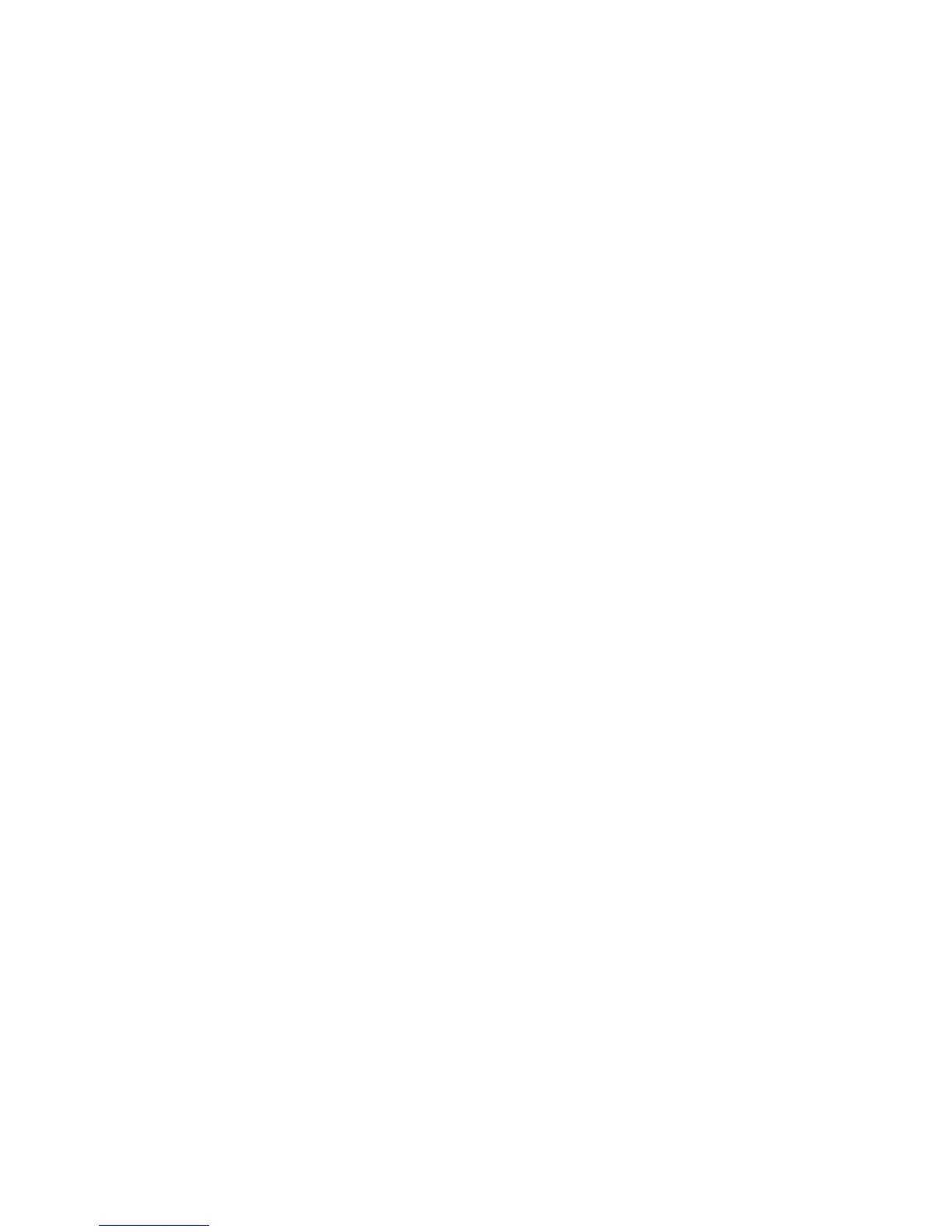•Janganubahlokasioutputdisplaysaatgambarbergeraksedangditampilkan,misalnya,saatmemutar
lmataupermainan,ataumelihatpresentasibisnis.Tutupaplikasisebelummengubahlokasioutput
display,atauubahmodedisplaysebelummembukaleMPEGuntukdiputar.
•JikaAndamenyambungkanmonitoreksternalyanghanyamendukungmodeVGA(resolusi640x480),
jangantampilkanoutputdidisplaykomputerdanmonitoreksternal.Tindakaniniakanmenyebabkan
gambarpadalayarmonitoreksternaltidakberaturandanoutputtidakakanditampilkan;selainitu,halini
dapatmenyebabkanlayarrusak.Gunakanhanyamonitoreksternal.
•JikamonitorTFTeksternalyangAndasambungkanmemilikiantarmukaanalog,Andamungkinakan
melihatbeberapadisplay,sepertilayarpenonaktifanWindows,berkedipataubergelombang.Ini
disebabkanolehmonitorTFTeksternal,dantidakdapatdiatasidenganmenyesuaikanmonitorTFT
eksternalataupengaturansisikomputer.
Menetapkanjenismonitor
Untukmenetapkanjenismonitor,lakukanhalberikut:
UntukWindows7:
1.Sambungkanmonitoreksternalkekonektormonitor,kemudiansambungkanmonitorkeoutletlistrik.
2.Aktifkanmonitoreksternal.
3.Klikkanandesktop,kemudianklikScreenresolution(Resolusilayar).
Catatan:Jikakomputertidakdapatmendeteksimonitoreksternal,kliktombolDetect(Deteksi).
4.Klikikonuntukmonitoryangdiinginkan(ikonMonitor-2untukmonitoreksternal).
5.TetapkanResolution(Resolusi).
6.KlikAdvancedSettings(PengaturanLanjutan).
7.KliktabMonitor.Periksajendelainformasimonitoruntukmemastikanjenismonitorbenar.Jikabenar,
klikOKuntukmenutupjendela;jikatidaklakukansebagaiberikut.
8.Jikalebihdariduajenismonitorditampilkan,pilihGenericPnPMonitoratauGenericNon-PnP
Monitor.
9.KlikProperties(Properti).Jikapasswordadministratorataukonrmasidiminta,ketikpasswordatau
berikankonrmasi.
10.KliktabDriver.
11.KlikUpdateDriver.
12.KlikBrowsemycomputerfordriversoftware(Telusurikomputersayauntukmencariperantilunak
driver),kemudianklikLetmepickfromalistofdevicedriversonmycomputer(Biarkansayamemilih
daridaftardriverperangkatdikomputersaya).
13.KosongkankotakcentangShowcompatiblehardware(Tampilkanperantikerasyangkompatibel).
14.PilihManufacturer(Produsen)danModeluntukmonitorAnda.JikaAndatidakdapatmenemukan
monitorAndadalamdaftar,hentikanpenginstalandriverinidangunakandriveryangdisertakan
bersamamonitor.
15.Setelahmeng-updatedriver,klikClose(Tutup).
16.KlikOK.
Catatan:Untukmengubahpengaturanwarna,klikkanandesktop,kemudianklikScreenresolution
(Resolusilayar).KlikAdvancedSettings(PengaturanLanjutan),pilihtabMonitor,kemudiantetapkan
Colors(Warna).
UntukWindowsXP:
1.Sambungkanmonitoreksternalkekonektormonitor,kemudiansambungkanmonitorkeoutletlistrik.
2.Aktifkanmonitoreksternaldankomputer.
3.TekanF6untukmengubahlokasioutputdisplaykemonitoreksternal.
52PanduanPengguna
